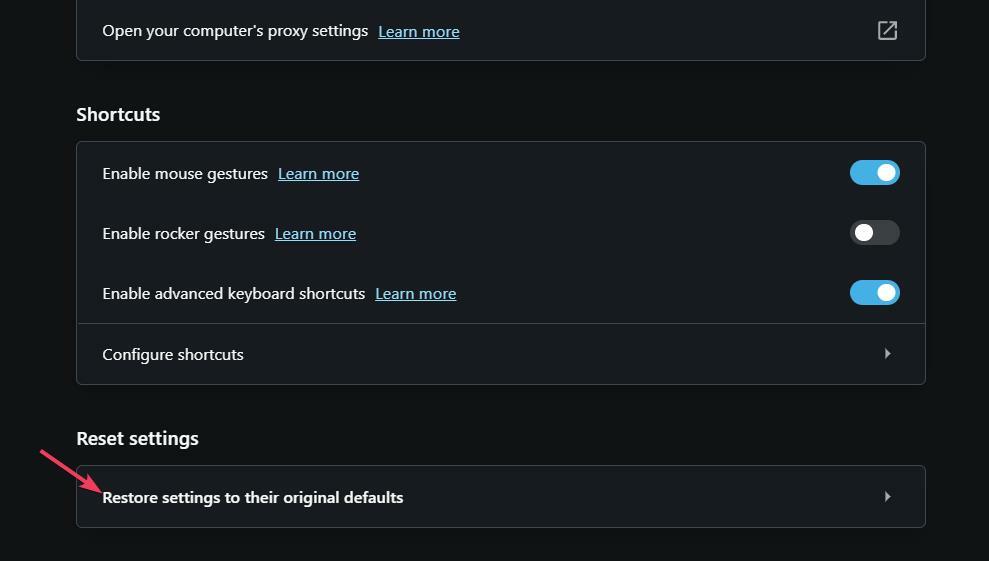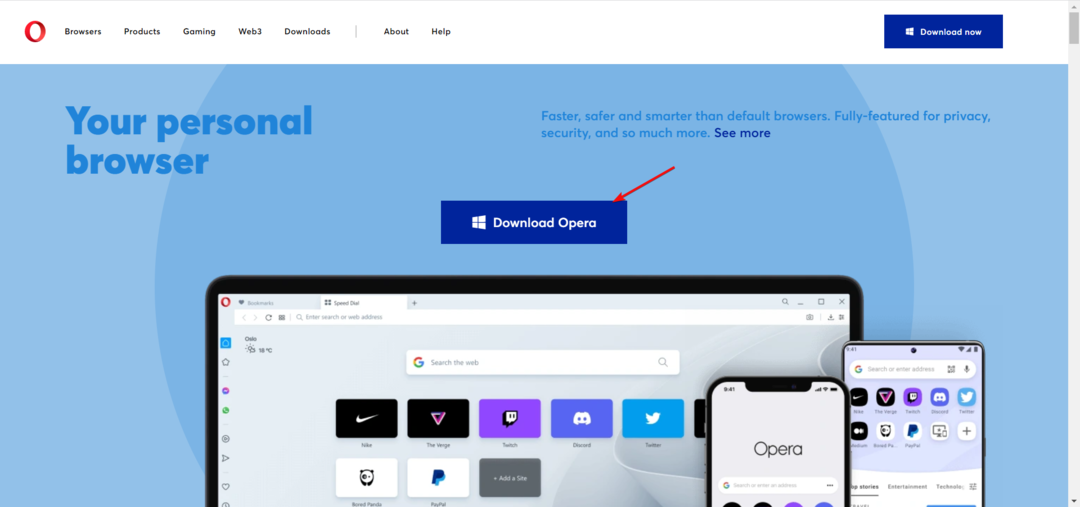- Om Opera-installationsprogrammet har fastnat vid nedladdning, kanske det finns ett problem med nedladdningsservern.
- Att använda ett offlineinstallationsprogram är ett bra alternativ om den vanliga installationen inte fungerar för dig.
- Ibland kan dina antivirus- och brandväggsinställningar hindra dig från att ladda ner Opera.

Opera är en välkänd webbläsare med en aktiv användarbas, men många användare rapporterade att Opera-installationsprogrammet har fastnat vid nedladdningen, så de kan inte installera webbläsaren.
Detta kan vara ett problem, speciellt om du planerar att byta till Opera eller om du bara ville testa några av dess fantastiska funktioner.
Men även om du stöter på det här problemet på din dator bör du veta att det finns ett sätt att fixa det, och den här guiden visar dig hur du gör det.
Finns det Opera offline-installationsprogram?
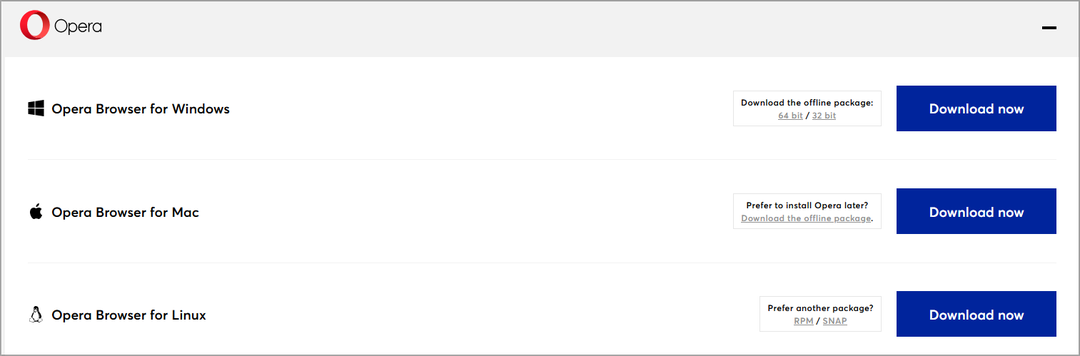
Ja, Opera har ett offlineinstallationsprogram, och det är tillgängligt för nedladdning i 32-bitars och 64-bitarsversioner. Genom att använda den kan du kringgå alla nätverks- eller serverproblem som hindrar dig från att ladda ner webbläsaren.
Denna installation är större, men den har alla nödvändiga komponenter, så du behöver inte ladda ner några ytterligare filer från servern.
Hur kan jag fixa Opera-installationsprogrammet om det har fastnat vid nedladdning?
1. Ladda ner programvaran från den ursprungliga källan
Många problem med installationsprogrammet kan uppstå om du försöker ladda ner Opera från en tredjepartskälla. Ibland är dessa källor inte tillförlitliga och problem som detta kan uppstå.
För att åtgärda problemet rekommenderas det att du alltid använder Operas webbplats. Genom att göra det säkerställer du att du använder den senaste versionen som inte har ändrats på något sätt.

Opera
Surfa på nätet fritt och utan annonser med webbläsaren Opera.
2. Prova att använda ett annat nätverk
Ibland kan det hjälpa att byta till ett annat nätverk om Opera-installationsprogrammet har fastnat vid nedladdningen. Många rapporterade att de hade problem när de använde sitt hemnätverk.

Efter att ha bytt till ett nytt nätverk gick nedladdningen utan några problem. Detta är inte möjligt om du använder en Ethernet-anslutning, men om du använder Wi-Fi byter du bara till ett annat nätverk, om det är tillgängligt, och försöker ladda ner igen.
3. Använd ett offlineinstallationsprogram
- Navigera till Operas nedladdningssida.
- Välj den version som du vill ladda ner.
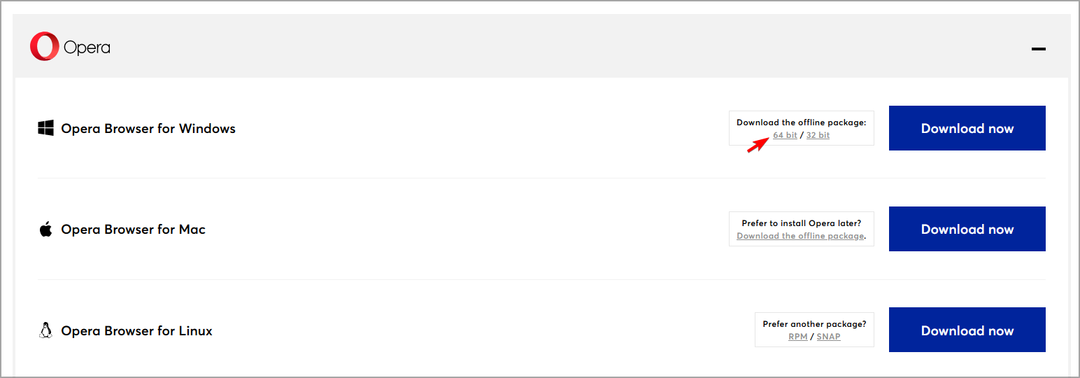
- Vänta tills nedladdningen är klar.
- Kör nu installationsfilen och följ instruktionerna på skärmen.
Installationsprogrammet offline är annorlunda än ett vanligt eftersom det redan har alla nödvändiga filer för installationen, så det behöver inte laddas ner något.
Ett par användare rapporterade att den här metoden fungerade för dem, så vi uppmuntrar dig att prova den.
4. Ladda ner den från Operas FTP-server
- Öppen Operas FTP-sida.
- Scrolla ner och välj den senaste versionen.
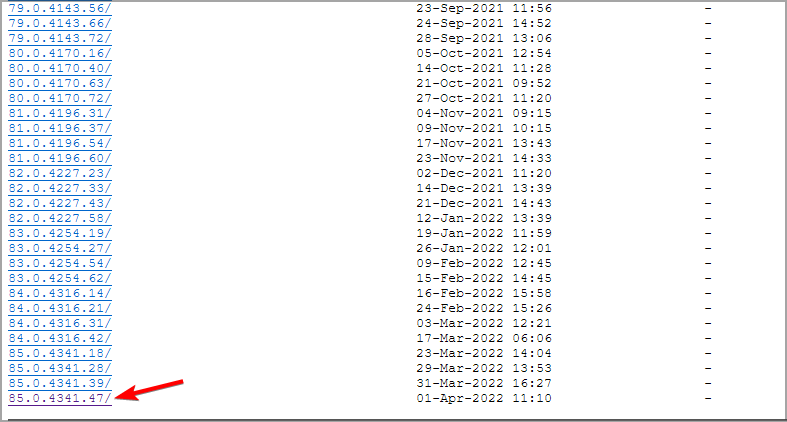
- Navigera nu till vinna.
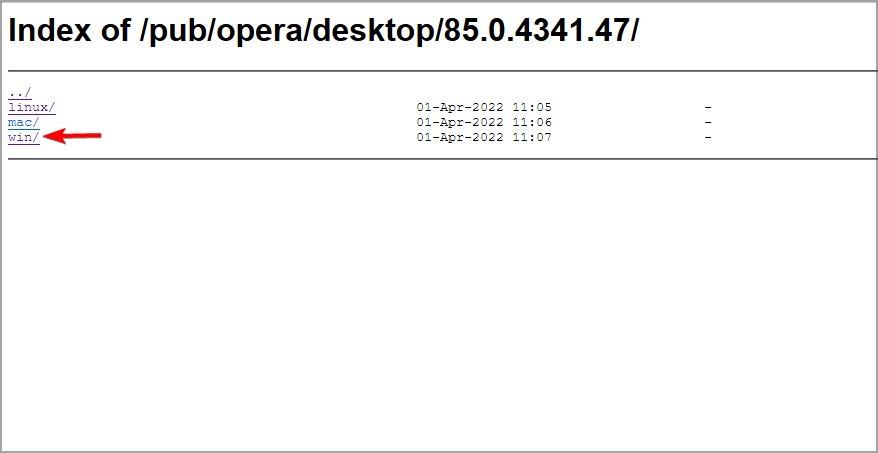
- Välj den version som du vill ladda ner.

- Vänta tills nedladdningen är klar.
- När den har laddats ner, kör installationsfilen för att installera den.
- Ladda ner och installera webbläsaren Opera för Windows 11
- Fix: Kan inte ställa in Opera som standardwebbläsare i Windows 11
- Ladda ner och installera Opera Browser för Chromebook
- Fix: Opera-webbläsaren fungerar inte i Windows 11
- Strömmar Opera GX inte på Discord? Så här fixar du det
5. Inaktivera din brandvägg
- Tryck Windows tangenten + S och gå in brandvägg. Välj Windows Defender brandvägg.

- Välj Slå på eller av Windows-brandväggen.

- Ställ nu in Stäng av Windows Defender-brandväggen för båda Privat och offentlig anslutningar.

- Klicka på OK.
- Efter att ha gjort det, försök att installera Opera igen.
Om du använder en brandvägg från tredje part måste du inaktivera den också.
NOTERA
Det rekommenderas inte att stänga av din brandvägg, så se till att slå på den igen efter att du har använt den här metoden.
Varför laddar inte Opera ner filer?
Det finns flera orsaker till detta, och din brandvägg kan blockera Opera eller någon av dess komponenter, så du måste justera det.
Ditt antivirus kan också orsaka detta problem, så du kanske måste inaktivera det. Vi behandlade ett liknande problem i vår Opera GX laddar inte ner filer guide, så vi föreslår att du kollar in den.
Det här är några av metoderna som du kan prova om din Opera-installerare har fastnat vid nedladdningen. I de flesta fall är det ett serverproblem, så att använda alternativa nedladdningsmetoder borde hjälpa.
Om problemet kvarstår föreslår vi att du läser vår Opera kunde inte installera guiden för att se hur du fixar detta och många andra installationsproblem.
Hittade du en annan lösning på detta problem? Om så är fallet, låt oss veta i kommentarsfältet nedan.
 Har du fortfarande problem?Fixa dem med det här verktyget:
Har du fortfarande problem?Fixa dem med det här verktyget:
- Ladda ner detta PC Repair Tool betygsatt Bra på TrustPilot.com (nedladdningen börjar på denna sida).
- Klick Starta skanning för att hitta Windows-problem som kan orsaka PC-problem.
- Klick Reparera allt för att åtgärda problem med patenterad teknik (Exklusiv rabatt för våra läsare).
Restoro har laddats ner av 0 läsare denna månad.